台式电脑怎么设置屏幕熄灭时间 台式电脑的熄屏时间如何设置
更新时间:2024-01-29 09:29:21作者:runxin
在日常运行台式电脑的过程中,经常有用户会遇到电脑一会时间无人操作时就自动进入息屏状态,虽然电脑进入息屏后能够降低硬件性能的损耗,但是也会对用户的操作有所影响,对此台式电脑怎么设置屏幕熄灭时间呢?在文本中小编就给大家讲解的台式电脑的熄屏时间如何设置,一起来看看吧。
具体方法如下:
1、找到电脑左下角,开始,控制面板
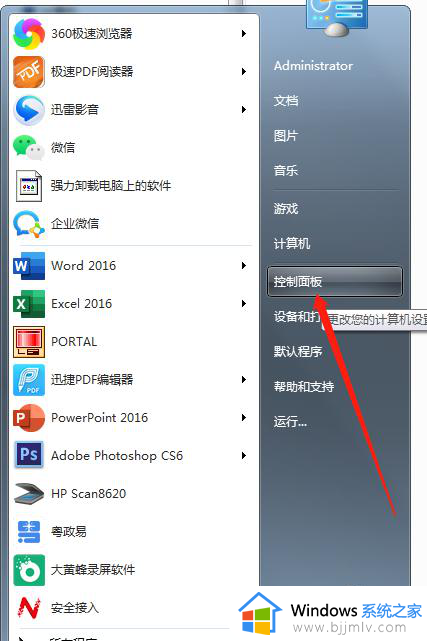
2、在弹出的窗口中找到外观和个性化
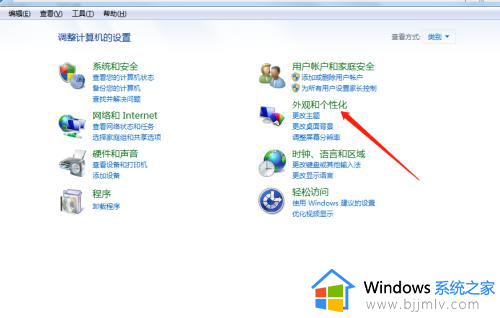
3、选择更改屏幕保护程序
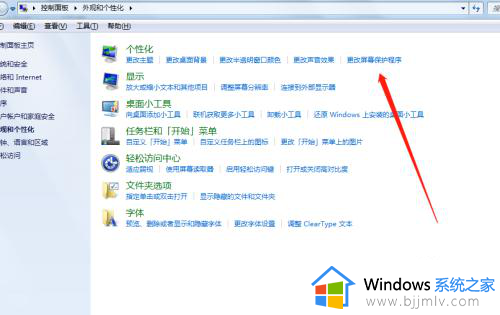
4、在弹出的窗口中选择更改电源设置
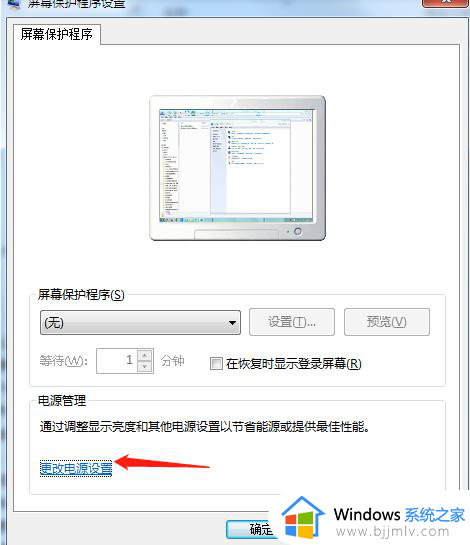
5、找到更改计算机睡眠时间
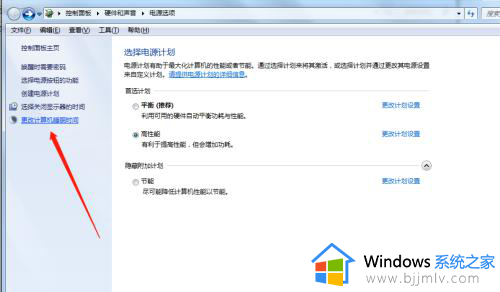
6、改成需要的时间即可
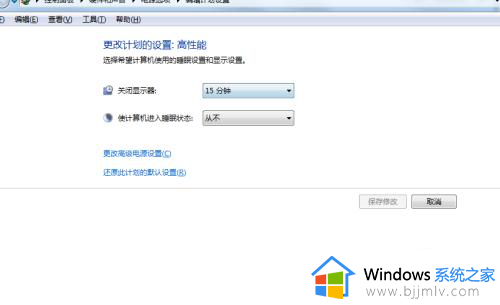
这篇文章的内容就是关于台式电脑的熄屏时间如何设置详细步骤了,有遇到过相同问题的用户就可以根据小编的步骤进行操作了,希望能够对大家有所帮助。
台式电脑怎么设置屏幕熄灭时间 台式电脑的熄屏时间如何设置相关教程
- 电脑灭屏幕时间怎么设置?电脑熄屏时间在哪儿设置
- 电脑屏幕熄灭的时间怎么设置 电脑屏幕息屏时间从哪里设置
- 笔记本电脑怎么设置屏幕熄灭时间 笔记本电脑怎么设置屏幕休眠时间
- 台式电脑的屏保时间怎么设置 台式电脑怎样设定屏保时间
- 电脑自动锁屏时间在哪里设置 台式电脑设置屏幕锁屏时间方法
- windows设置息屏时间方法 windows怎么设置熄屏时间
- 台式电脑时间总是不对怎么办?台式电脑时间不准如何调整
- 电脑自动熄灭屏幕怎么关闭 电脑屏幕如何取消自动熄屏
- 电脑屏幕休眠时间怎么调 设置电脑屏幕休眠时间的步骤
- windows屏幕锁定时间怎么设置 windows电脑设置屏幕锁定时间方法
- 惠普新电脑只有c盘没有d盘怎么办 惠普电脑只有一个C盘,如何分D盘
- 惠普电脑无法启动windows怎么办?惠普电脑无法启动系统如何 处理
- host在哪个文件夹里面 电脑hosts文件夹位置介绍
- word目录怎么生成 word目录自动生成步骤
- 惠普键盘win键怎么解锁 惠普键盘win键锁了按什么解锁
- 火绒驱动版本不匹配重启没用怎么办 火绒驱动版本不匹配重启依旧不匹配如何处理
电脑教程推荐
win10系统推荐